PhotoShop快速抠图方法【新手图文教程】
1、将图片置入画布中
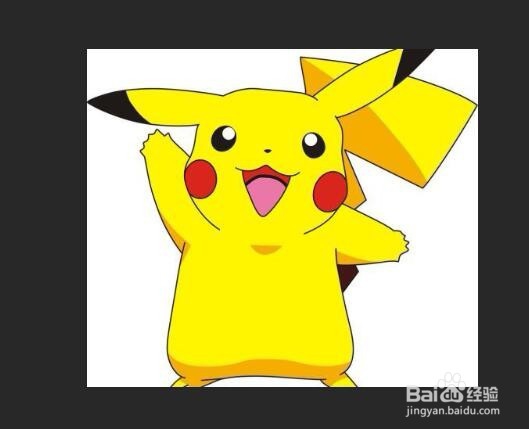
2、选择工具栏中的“磁性套索工具”
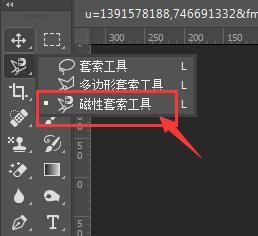
3、点击图片边缘,定位一个点,然后围绕图片边缘移动,在移动过程中会自动在边缘添加锚点,如果有偏差错误,按delete键删除锚点返回

4、选择完成后,按ctrl+回车,将路径变为选区
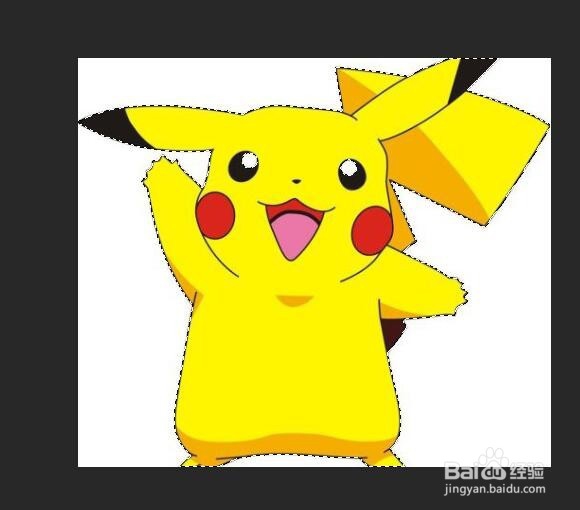
5、ctrl+J将选区复制出来
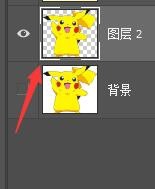

1、选择魔棒工具,选择连续

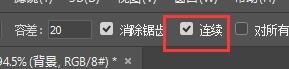
2、在图片周边空白区域单击选中,按住Shift键将其他边框选中
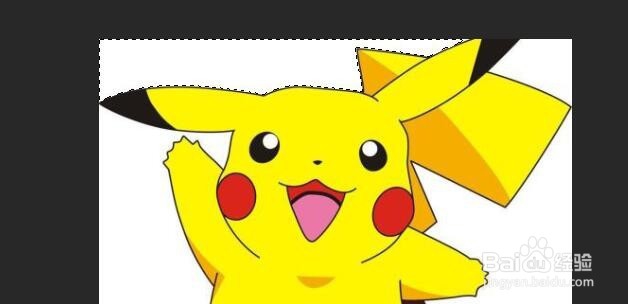
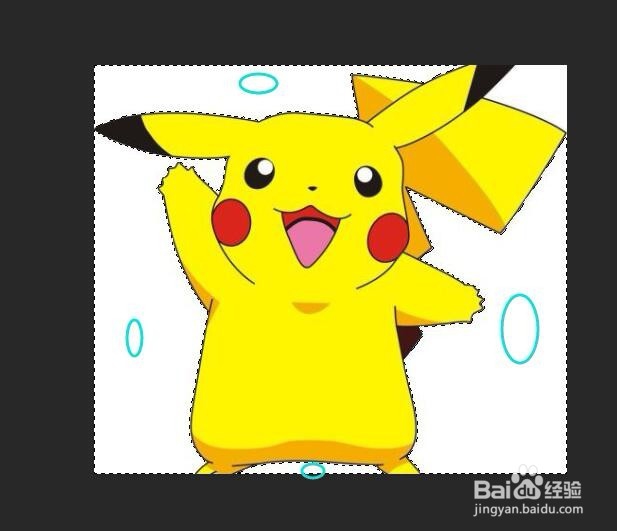
3、ctrl+shift+I反选,ctrl+J将选区复制
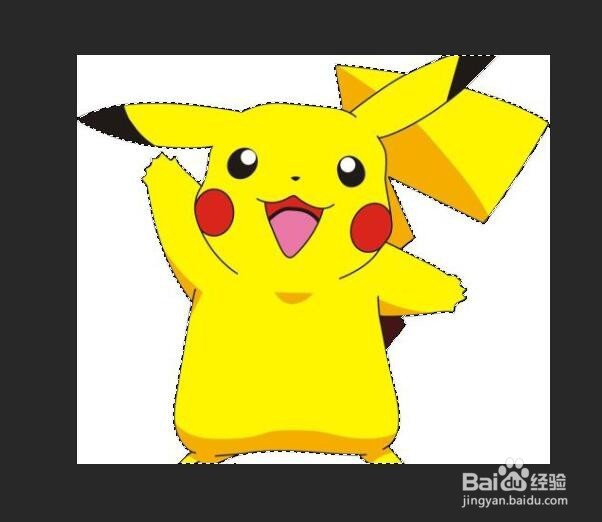

1、选择魔术橡皮檫工具,选中连续
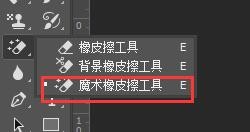

2、点击空白区域直接删除,在逐个将多余空白删除
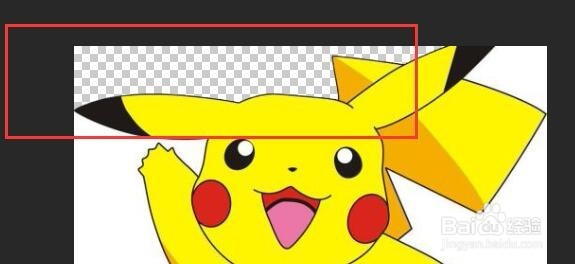

3、最后添加一个背景图层

1、钢笔抠图教程如下
声明:本网站引用、摘录或转载内容仅供网站访问者交流或参考,不代表本站立场,如存在版权或非法内容,请联系站长删除,联系邮箱:site.kefu@qq.com。
阅读量:109
阅读量:170
阅读量:179
阅读量:127
阅读量:173